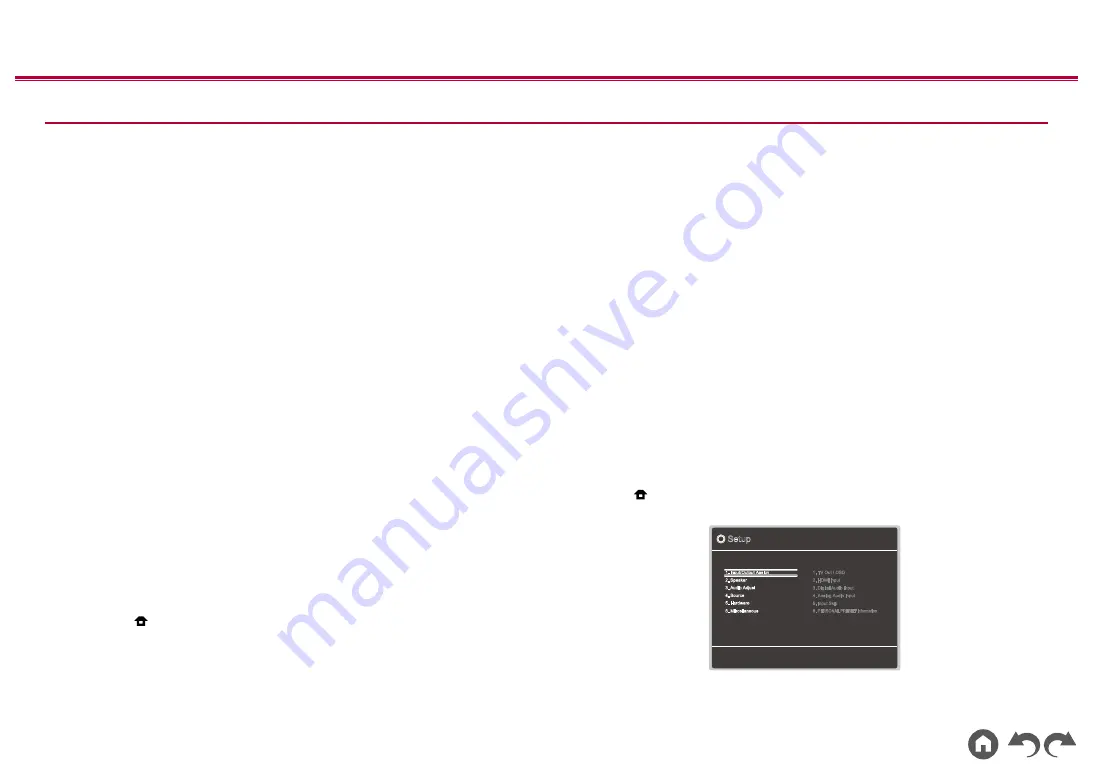
6
≫
≫
≫
≫
≫
≫
≫
Procedura di Aggiornamento del firmware
Per l’aggiornamento sono necessari circa 30 minuti. Le impostazioni esistenti
vengono mantenute dopo l’aggiornamento.
Dichiarazione liberatoria
: Il programma e la relativa documentazione online
sono forniti per l'uso sotto la responsabilità dell'utente.
La nostra azienda non sarà ritenuta responsabile e non verranno elargiti rimborsi
per danni relativi a reclami di qualunque tipo per quanto riguarda l'utilizzo
del programma o della documentazione online che lo accompagna da parte
dell'utente, indipendentemente dalla teoria legale, e se derivi da atto illecito o da
contratto.
In nessun caso la nostra azienda sarà ritenuta responsabile rispetto all'utente o a
terzi per eventuali danni speciali, indiretti, incidentali o consequenziali di qualsiasi
tipo, compresi, ma non limitati a, compensazione, rimborso o danni derivati da
perdita di profitti presenti o possibili, perdita di dati o per qualsiasi altro motivo.
Aggiornamento del firmware via USB
•
Durante l'aggiornamento del firmware, evitare di fare le seguenti cose:
–
Scollegare e ricollegare cavi, dispositivi di archiviazione USB, o cuffie, o
effettuare operazioni sull’unitàcome lo spegnimento dell’unitàstessa.
•
Preparare un dispositivo di archiviazione USB da almeno 128 MB. Il formato
dei dispositivi di archiviazione USB supporta i formati file system FAT16 o
FAT32.
–
Supporti inseriti in un lettore schede USB potrebbero non essere disponibili
con questa funzione.
–
I dispositivi di archiviazione USB dotati della funzione di sicurezza non sono
supportati.
–
Non sono supportati gli hub USB e i dispositivi USB dotati di funzione hub.
Non collegare all'unità questi dispositivi.
•
Eliminare tutti i dati salvati nel dispositivo di archiviazione USB.
•
Se "HDMI CEC" è impostato su "On", impostarlo su "Off".
– Premere
. Quindi, selezionare "5. Hardware" - "HDMI", premere ENTER
e poi selezionare "HDMI CEC" per selezionare "Off".
*
A seconda del dispositivo di archiviazione USB e del suo contenuto, potrebbe
volerci molto tempo per il caricamento, il contenuto potrebbe non essere caricato
correttamente o l'alimentazione potrebbe non essere fornita correttamente.
*
La nostra azienda non sarà responsabile in alcun modo per qualsiasi perdita o
danneggiamento di dati o per la mancata memorizzazione derivanti dall'utilizzo del
dispositivo di archiviazione USB. Si prega di prenderne atto prima di cominciare.
*
Le descrizioni potrebbero differire dalle reali visualizzazioni su schermo, ma le
operazioni e le funzioni sono le stesse.
Aggiornamento
1.
Collegare il dispositivo di archiviazione USB al PC in uso.
2.
Scaricare sul proprio PC il file del firmware dal sito web della nostra azienda e
decomprimerlo.
I file del firmware sono denominati come segue.
PIOAVR
_
.zip
Decomprimere il file sul PC in uso. Il numero di file e cartelle decompresse
varia a seconda del modello.
3.
Copiare tutti i file e le cartelle decompressi nella cartella principale del
dispositivo di archiviazione USB.
•
Assicurarsi di copiare i file decompressi.
4. Collegare il dispositivo di archiviazione USB alla porta POWER OUT di questa
unità.
•
Se il dispositivo di archiviazione USB ha in dotazione un adattatore CA,
connettere l'adattatore CA e utilizzarlo con una presa di corrente domestica.
•
Se il dispositivo di archiviazione USB è stato ripartito, ciascuna sezione
sarà trattata come un dispositivo indipendente.
5.
Premere .
Sullo schermo del televisore viene visualizzato il menu setup.
Setup
1. Input/Output Assign
4. Source
6. Miscellaneous
5. Hardware
2. Speaker
3. Audio Adjust
1. TV Out / OSD
4. Analog Audio Input
5. Input Skip
PERSONAL PRESET Information
2. HDMI Input
3. Digital Audio Input
6.
Содержание HTP-076
Страница 11: ...11 Contents Connections Playback Setup Front Panel Rear Panel Remote Rear Panel For details see p12 ...
Страница 112: ...11 Inhalt Verbindungen Wiedergabe Einrichtung Bedienfeld Rückseite Fernbedienung Rückseite Einzelheiten siehe p12 ...
Страница 520: ...11 Inhoud Aansluitingen Afspelen Setup Voorpaneel Achterpaneel Afstandsbediening Achterpaneel Voor meer details zie p12 ...
Страница 622: ...11 Innehåll Anslutningar Uppspelning Installation Frontpanel Bakpanel Fjärrkontroll Bakpanel För detaljer se p12 ...






























